Publicitate
iPhone X este o privire scumpă în viitor iPhone X Review: Viitorul are un prețIPhone X este un dispozitiv emblemat, de clasa business. Este prima generație a unei noi generații, iar astfel de dispozitive vin întotdeauna cu câteva capcane. Citeste mai mult a tehnologiei smartphone, iar coroana din bijuterie este Face ID. Folosind infraroșu și o serie de scanere pe partea din față a dispozitivului, iPhone X poate recunoaște cine ești și unde cauți Face ID-ul de pe iPhone X este bun?Gone este butonul de pornire. Gone este scanerul de amprente. Este timpul pentru a face loc pentru Face ID. Citeste mai mult , pentru a debloca telefonul și a autoriza achizițiile.
alte Ceea ce pot face acești senzori este să-ți mapezi fața pe un personaj emoji, lucru pe care Apple l-a numit Animoji. Cine a spus că tehnologia de ultimă oră trebuie să fie utilă?
Iată cum să trimiteți și să salvați Animoji pe iPhone X.
Ce este Animoji?
Animoji este un emoji animat, cu excepția animațiilor sunt înregistrate folosind propria ta față. Funcția este exclusivă pentru iPhone X în prezent, deoarece se bazează pe tabloul de scaner infraroșu care poate fi găsit doar în cel mai recent smartphone al Apple.

În esență, este un filtru Snapchat glorificat, dar cu mult mai mult potențial. Apple folosește scanerele sale de identificare a feței pentru a detecta mișcările a peste 50 de mușchi faciali, inclusiv înclinarea capului, nodurile și mișcarea gurii. Singurul lucru pe care nu aș putea să-l fac este să clipească cu un ochi.
Animoji locuiește în aplicația Mesaje și în prezent nu există nicio modalitate de a o folosi în afara acestei aplicații. Apple susține că oricine are iOS 11 poate vizualiza Animoji, dar având în vedere că sunt doar videoclipuri scurte de 10 secunde, este posibil să le poți trimite altor prieteni. Mesajele nu opresc Animoji dacă destinatarul nu folosește iMessage, spuneți-l astfel.
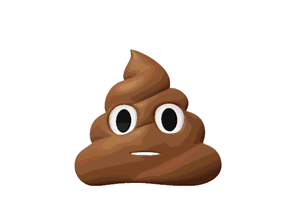
Când înregistrați Animoji, înregistrați și audio, astfel încât puteți vorbi, cânta sau rant dacă doriți. De asemenea, este posibil să trageți o expresie și să o folosiți ca autocolant static iMessage 12 lucruri interesante pe care le puteți face cu aplicații iMessage pentru iOSPuteți face mult mai mult decât să trimiteți pur și simplu mesaje text, voce, imagine și video cu iMessage. Citeste mai mult .
Acum poți fi un talentat
iOS 11 vine cu 12 caractere Animoji compatibile. Sunt:
- Străin
- Pisică
- Pui
- Câine
- Vulpe
- Maimuţă
- urs panda
- Porc
- poo
- Iepure
- Robot
- Inorog
Trimiterea Animoji prin mesaje
Pentru a trimite Animoji, deschideți mesaje și începeți un chat. Loveste Magazin de aplicații pictograma pentru a lansa interfața aplicațiilor iMessage și a căuta pictograma „maimuță țipătoare” din partea de jos a ecranului:
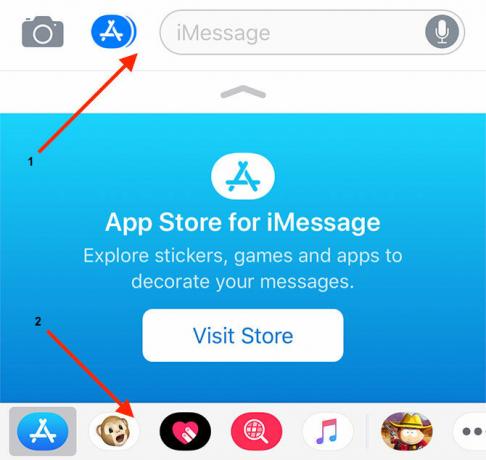
Acum veți vedea emoji-ul ales la mijloc, cu un selector din stânga care vă permite să treceți la altul. Repetați mesajul sau animația, atunci când sunteți gata puteți apăsa roșu Record buton pentru a apuca până la zece secunde de animație. Dacă apăsați din timp butonul de înregistrare, veți crea un videoclip mai scurt.
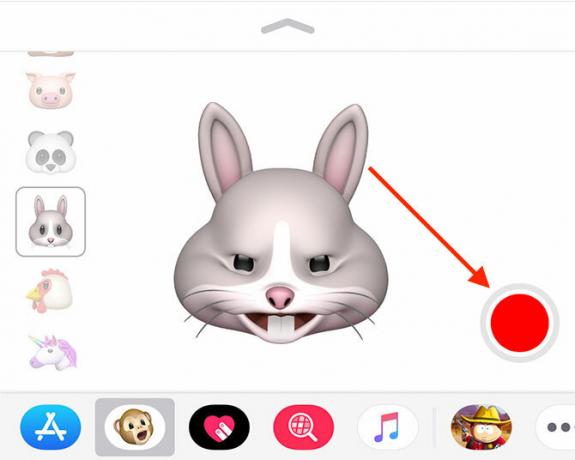
Când sunteți mulțumit de Animoji (și amintiți-vă, sunetul este de asemenea înregistrat) apăsați butonul de trimitere (săgeată albastră) și așteptați încărcarea.
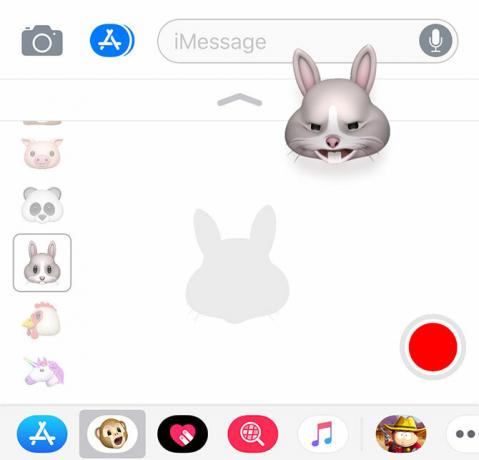
O altă opțiune este de a utiliza maparea expresiilor pentru a apuca un autocolant static. De fapt, acest lucru vă poate duce mai puțin timp decât să găsiți un emoji echivalent, presupunând că sunteți fericit să trageți fețe proste pe iPhone-ul dvs. în fața străinilor în tren. Pentru a face acest lucru, apăsați pur și simplu butonul Animoji, trageți o față, apoi atingeți și trageți personajul în fereastra mesajului dvs.
Salvarea și utilizarea Animoji în afara mesajelor
Unul dintre cele mai mari dezavantaje ale Animoji este că funcția există în prezent doar în limitele aplicației Mesaje. Apple nu a făcut o aplicație Animoji dedicată, așa că dacă doriți să vă folosiți animațiile în altă parte, va trebui să lucrați în limitele impuse.
Pentru a salva o animație pe Camera Roll, va trebui să o trimiteți mai întâi cuiva. Nu există nicio opțiune de a înregistra, apoi de a salva și a arunca. O modalitate de a evita acest lucru este de a trimite Animoji la tine. Pur și simplu începeți un nou thread Mesaje, introduceți numărul dvs. sau adresa de e-mail și trimiteți-vă mesajul.

Când mesajul este livrat, puteți să îl atingeți, apoi să apăsați pe Acțiune buton și alegeți Salvați videoclip. Dacă doriți să trimiteți animația pe Facebook, Twitter sau oriunde altundeva, utilizați extensia corespunzătoare din cadrul Acțiune foaie.
Ce zici de Karaoj Animoji?
De la lansarea iPhone X, unii utilizatori au folosit utilizarea funcției pentru a-și sincroniza buzele melodiile preferate și a împărtăși rezultatele cu lumea întreagă. O problemă este că funcția este limitată la videoclipuri de zece secunde sau mai puțin. Deci, cum înregistrați o melodie întreagă?
Simplu: capturați ecranul în schimb! iOS 11 are o funcție de înregistrare a ecranului încorporată, care vă permite să înregistrați ceea ce vedeți pe ecran. Puteți activa această caracteristică în secțiunea Setări> Control Center> Customize Controls și selectați Înregistrare ecran.
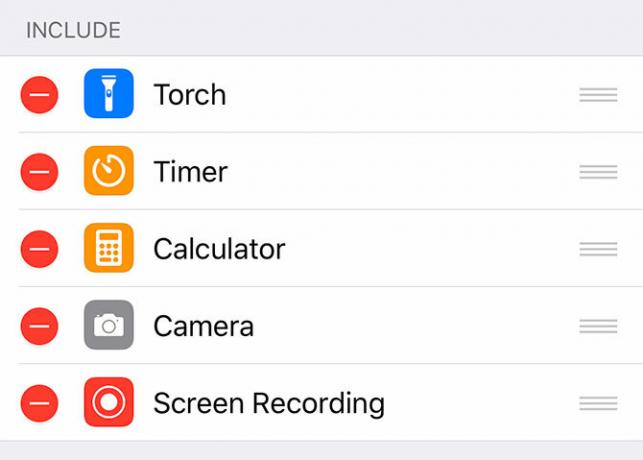
Acum revino la Mesaje și lansează Animoji. Glisați în jos în partea dreaptă sus a ecranului pentru a dezvălui Centrul de control și apăsați noul Înregistrare ecran buton pe care tocmai l-ai activat. Acum puteți înregistra animația dvs. atât timp cât doriți, cu condiția să aveți spațiul liber pe dispozitiv.
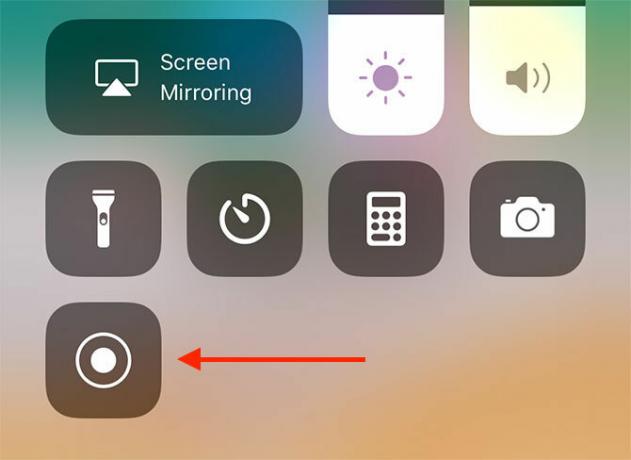
Notă: Ar trebui să atingeți 3D Butonul de înregistrare a ecranului și să activați microfonul dacă doriți să înregistrați și audio.
Încheiați înregistrarea ecranului atingând ceasul din colțul din stânga sus. Videoclipul dvs. va fi salvat pe Camera Roll ca o captură pe ecran complet. Pentru a-l împărtăși, veți dori să decupați videoclipul astfel încât numai Animoji să fie vizibil. Am folosit o aplicație numită Cureați Video Square (aveți grijă la cumpărăturile tras-in-app), dar există tone din care să alegeți.

Un mod mai bun de lucru este să înregistrați ecranul iPhone-ului dvs. folosind un cablu Lightning și un Mac Cum să înregistrați ecranul iPhoneIată cum să ecranizați înregistrările pe iPhone cu instrumentul de înregistrare a ecranului încorporat, precum și câteva aplicații excelente ale unor terți. Citeste mai mult , apoi folosiți ceva de genul iMovie pentru Mac pentru a retrage IU.
Aplicații Animoji de la terți
În prezent, Apple este doar unul care a creat orice care folosește camera TrueDepth pentru a face ceva de genul acesta. În mod inevitabil, vor urma mai multe și, fără îndoială, filtrele Snapchat vor deveni mai sofisticate și mai interactive. Până atunci, eram blocați cu implementarea de mesaje de bază.

Un dezvoltator a pus mâna pe API-ul Animoji și a dezvoltat SBSAnimoji. Este o aplicație care funcționează în afara aplicației Mesaje și dublează durata înregistrării până la 20 de secunde. Din păcate, este puțin probabil ca Apple să îl aprobe vreodată în App Store, așa că va trebui încercați-l folosind Cydia Impactor Cum să închideți Jailbreak iPhone-ul sau iPad-ul dvs. (iOS 10.2)Chiar dacă probabil nu ar trebui să închideți iPhone-ul dvs., mulți dintre voi o vor face oricum, așa că iată cum. Citeste mai mult .
Ce părere aveți despre Animoji? Ai cumpărat un iPhone X? Spuneți-ne în comentariile de mai jos.
Tim este un scriitor independent care locuiește în Melbourne, Australia. Îl poți urma pe Twitter.

